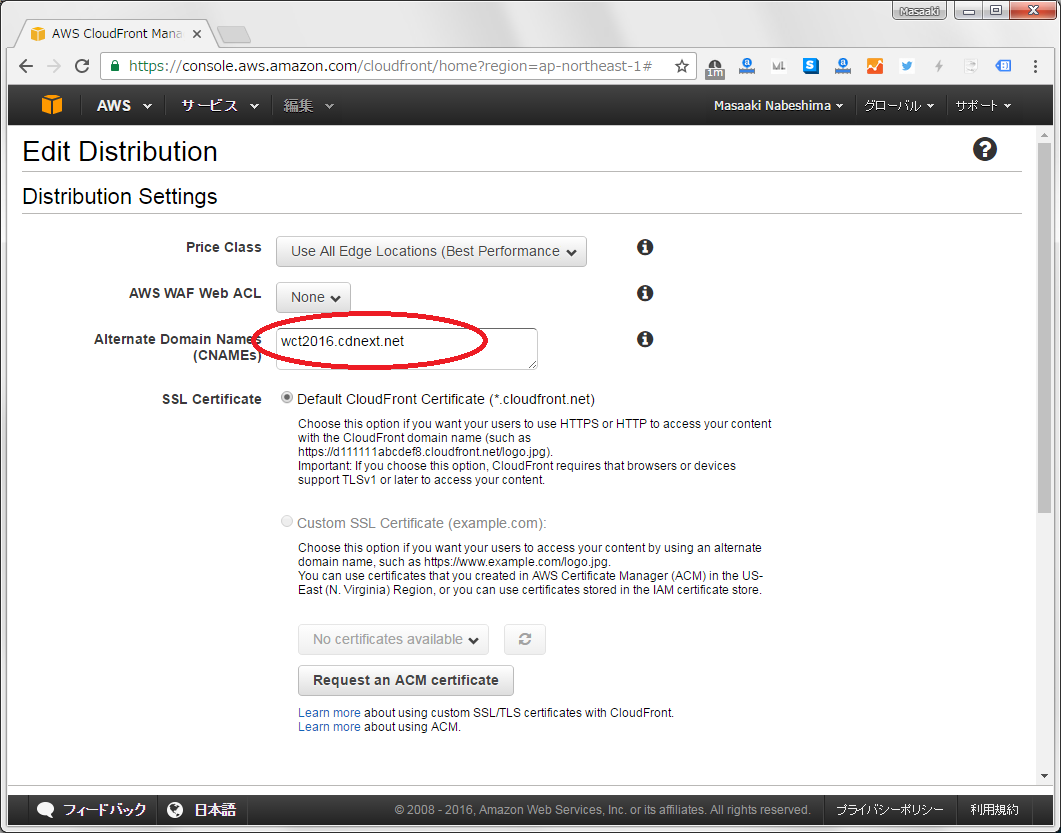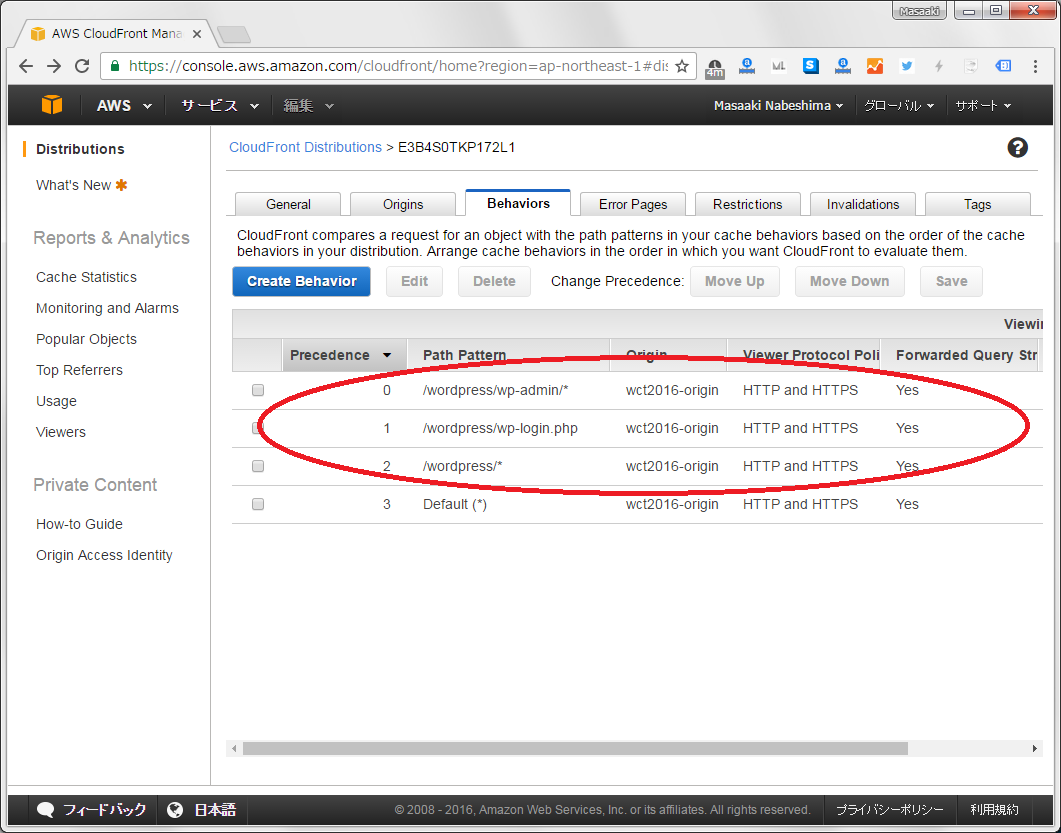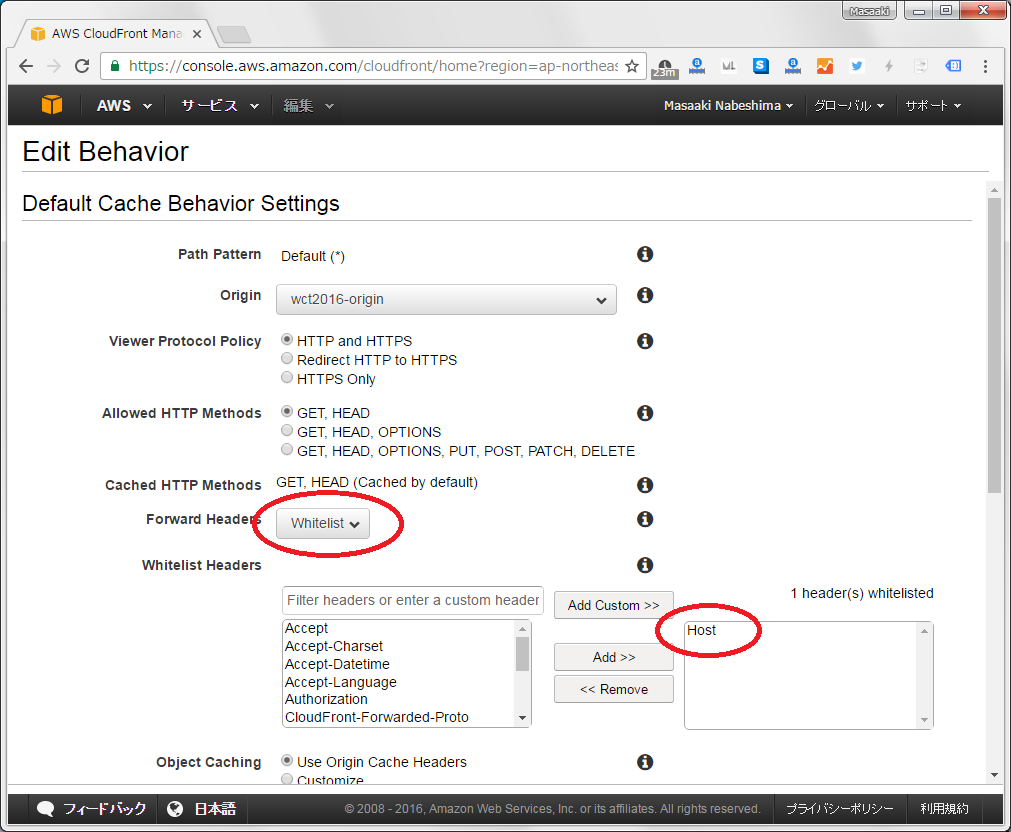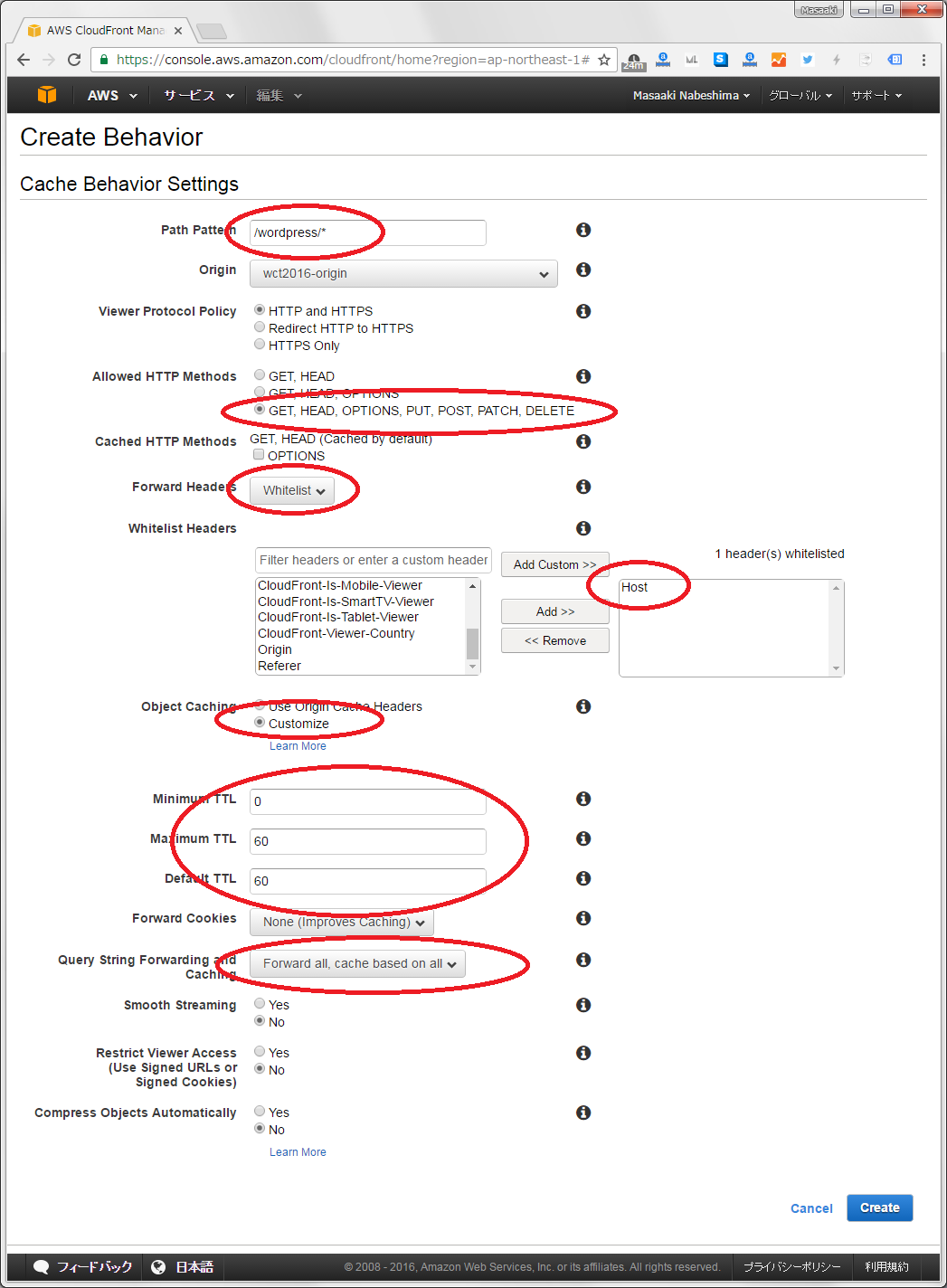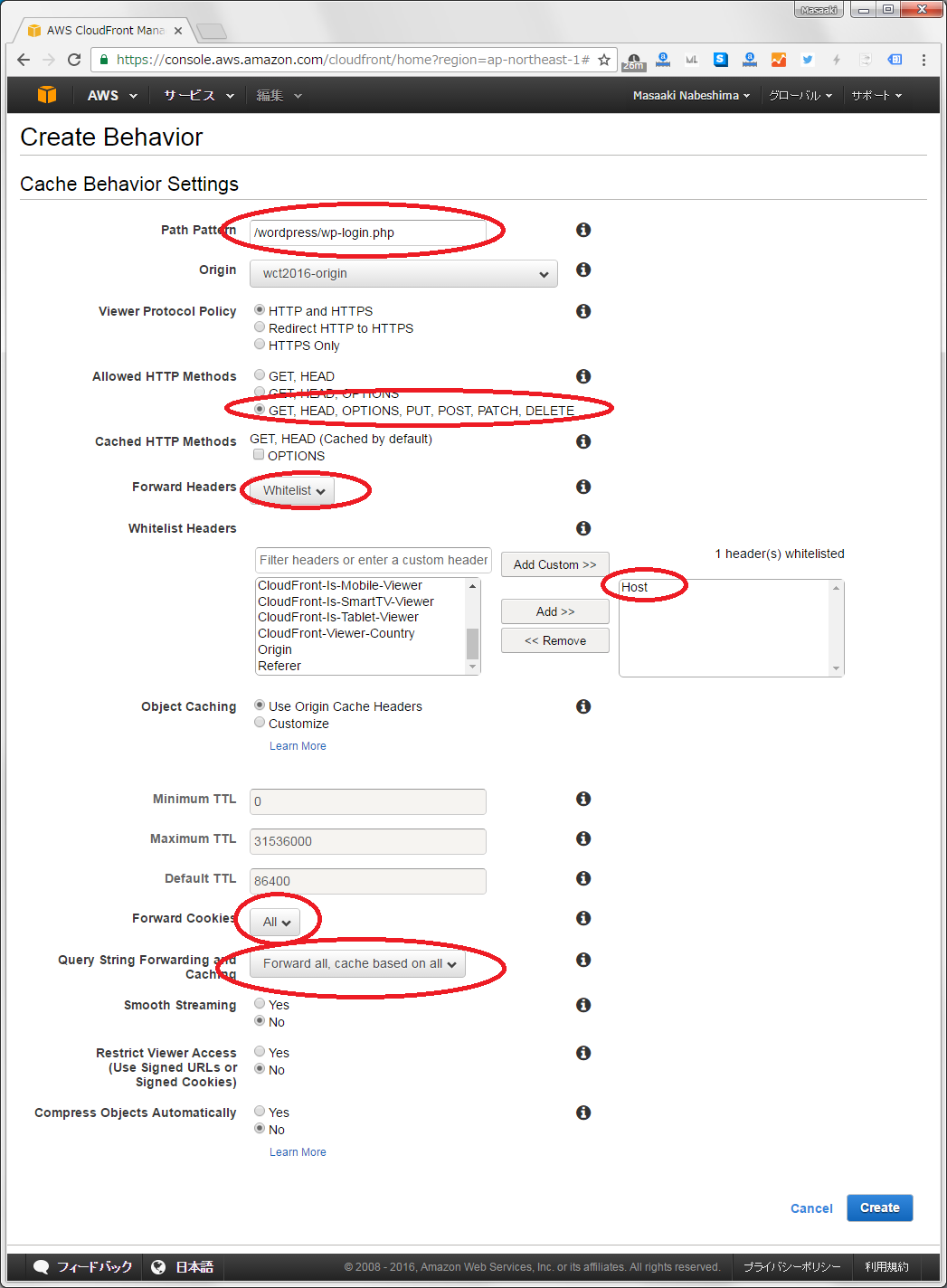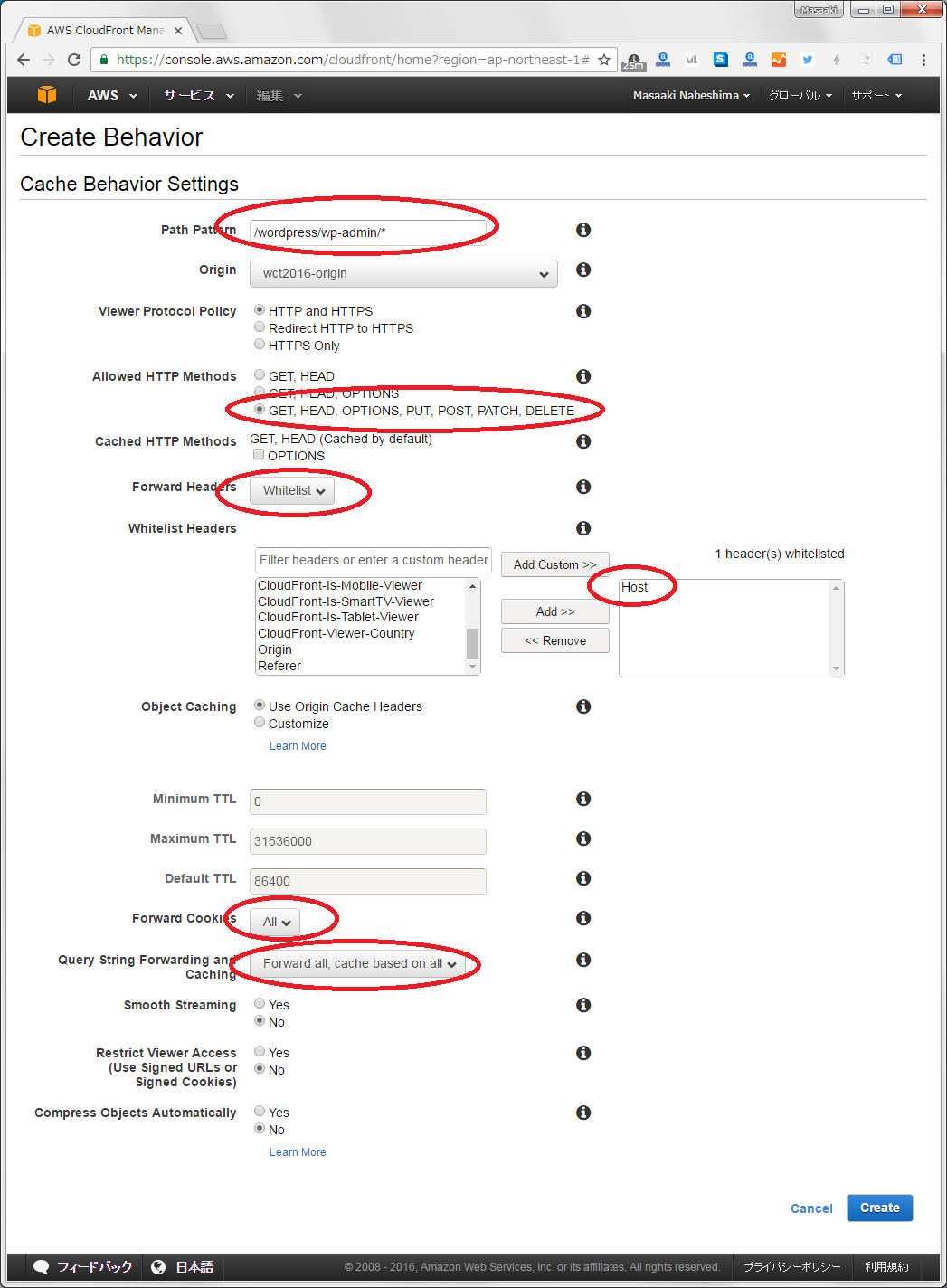Cloudfrontレベル2設定 サンプル
WordCamp Tokyo 2016:WordPressのCDN化
オリジン設定
- CloudFrontでは、IPアドレスによるオリジンサイト指定が許されないため、ホスト名(wct2016-orig.cdnext.net)で指定し、オリジンサイトの設定上のID(wct2016-origin)を設定します。
Distribution:General
- 一般公開するFQDNを入力します。
Behaviors:完成後
- 4つのBehaviorを設定した後のBehaviorsメニューです。
Behavior:Default
- オリジンサーバにHOSTヘッダ(wct2016.cdnext.net)を送信するためにHTTPヘッダのフォワード設定を行います(この設定を行わない場合、wct2016-orig.cdnext.netというHOSTヘッダがオリジンサーバに送信されます)。
Behavior:”wordpress”
- コメントの送信を許すためにPOSTを許可します(コメントを許さないWordPressサイトの場合、POSTの許可は不要です)。
- ホストヘッダのフォワード設定(前述)
- 強制キャッシュを行うために、Object Cacheを”Customize”指定します。TTLは60秒に設定します。
- クエリストリングを含めたキャッシュを有効にします。
Behavior:”wordpress/wp-login.php”
- ログイン動作を許すためにPOSTを許可します。
- ホストヘッダのフォワード設定(前述)
- クッキーをスルーさせます。
- クエリストリングを含めたキャッシュを有効にします。
Behavior:”wordpress/wp-admin”
- 各種設定動作を許すためにPOSTを許可します。
- ホストヘッダのフォワード設定(前述)
- クッキーをスルーさせます。
- クエリストリングを含めたキャッシュを有効にします。